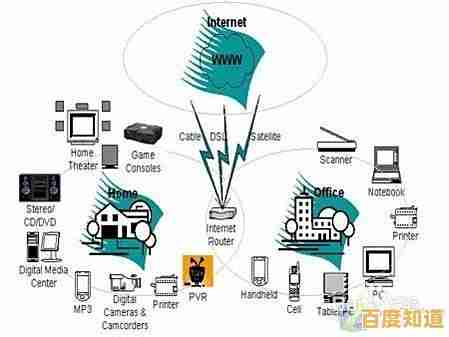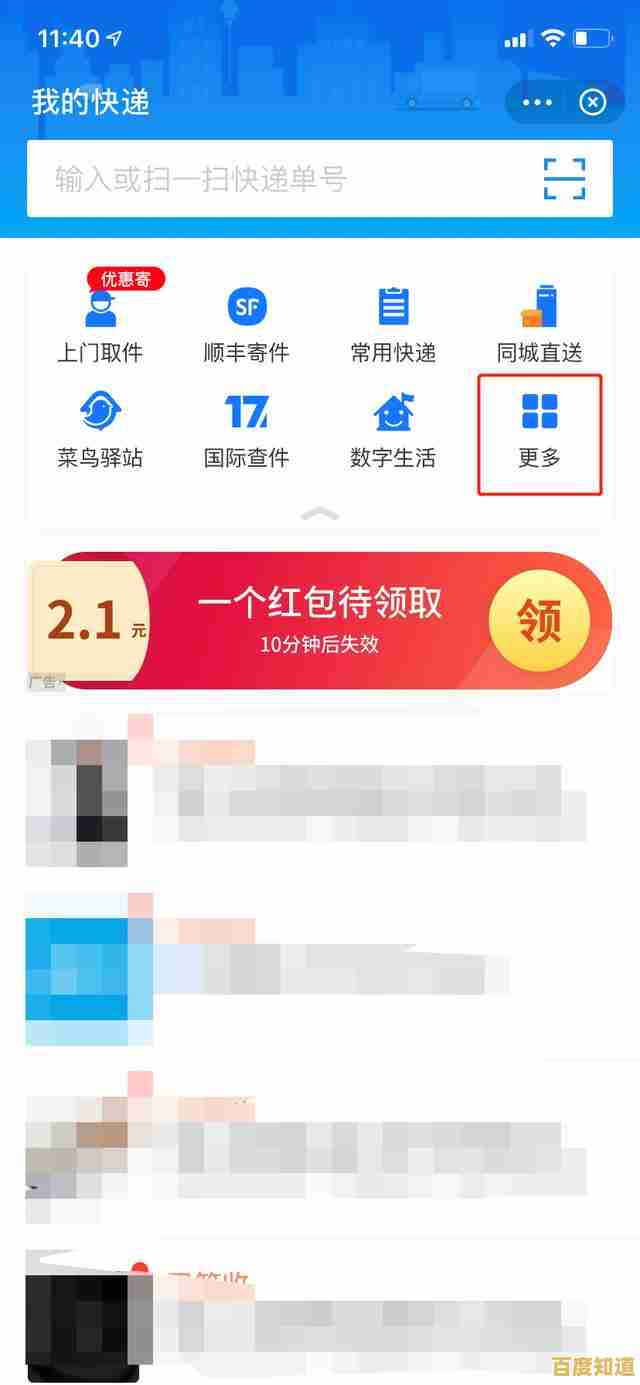轻松掌握表格制作方法:详细入门指南
- 问答
- 2025-10-28 13:52:24
- 13
详细入门指南 主要参考了微软Office支持、WPS学院以及一些主流在线办公软件帮助中心提供的公开信息)
第一部分:理解表格是什么
表格就是由一行行和一列列组成的网格,它就像我们平时画的一个个“小格子”,用来整齐地摆放文字、数字等信息,它的主要作用是让杂乱的信息变得井井有条,方便我们进行对比、查找和计算,比如课程表、成绩单、项目计划清单,都可以用表格来做。
第二部分:开始制作你的第一个表格
这里以最常用的Word文档和WPS文档为例,因为它们的操作方法非常相似且直观。
插入表格
- 方法一(最常用):打开你的Word或WPS文档,找到菜单栏上的“插入”选项,点击它,你会看到一个明显的“表格”按钮,点击后,会出现一个虚拟的格子网,你只需要用鼠标在上面划过,选择你需要的行数和列数(比如3行4列),再点击一下,一个空表格就出现在你的文档里了。
- 方法二(更精确):同样是点击“插入”->“表格”,然后选择“插入表格…”这个选项,会弹出一个小窗口,让你直接输入需要的“列数”和“行数”,输入后点击“确定”即可。
在表格里输入内容 用鼠标点击表格中的任意一个格子(这个格子叫做“单元格”),光标就会在里面闪烁,这时你就可以直接打字输入内容了,输入完一个格子,可以按键盘上的“Tab”键快速跳到下一个格子,或者直接用鼠标点击其他格子。
调整表格的样式(让它变好看)
- 调整行高和列宽:把鼠标光标移动到表格的横线或竖线上,当光标变成一个上下或左右的小箭头时,按住鼠标左键不放,拖动鼠标就可以调整行的高度或列的宽度了。
- 美化表格:点击你的表格,菜单栏通常会出现一个专门的“表格工具”或“表格样式”选项卡,点进去,你会看到很多预设好的漂亮样式,比如不同颜色的边框、隔行变色的效果等,直接点击一个你喜欢的样式,整个表格就会自动变好看了。
- 调整文字位置:有时候你可能希望格子里的字在正中间,或者靠左、靠右,你可以选中需要调整的格子(甚至整个表格),然后点击右键,找到“单元格对齐方式”,里面有9个小图标,分别代表不同的对齐组合(上下左右居中、靠上居左等),选择你需要的即可。
第三部分:用Excel或WPS表格制作更强大的表格
如果你需要处理很多数字,或者要进行简单的计算(比如求和、求平均数),那么使用Excel或WPS表格软件会更方便。
基本操作和Word/WPS文字类似 打开Excel或WPS表格,你看到的本身就是一张巨大的表格,你同样可以直接在格子里(这里通常称为“单元格”)点击并输入内容,调整行高列宽的方法也完全一样。
它的强大之处:公式计算
- 自动求和:这是最常用的功能,比如你在A1到A5这5个格子里输入了数字,想在A6这个格子显示它们的总和,你只需要点击A6格子,然后找到菜单栏上的“公式”或“自动求和”按钮(通常是一个大写西格玛符号“∑”),点击它,软件会自动识别上面的数字区域,按回车键,结果就自动算出来了。
- 简单公式:你还可以在单元格里直接输入等号“=”来开始计算,比如在C1单元格输入
=A1+B1,按回车后,C1就会显示A1和B1两个格子数字相加的结果,如果你改变了A1或B1的数字,C1的结果会自动更新。
第四部分:一些实用小技巧
- 增加一行或一列:把鼠标移到表格最左边(行)或最上边(列),当鼠标变成一个向右或向下的箭头时点击,可以选中整行或整列,右键点击,选择“插入”,就可以在相应位置添加新的一行或一列。
- 合并单元格:如果你想做一个大标题横跨几个格子,可以先选中那几个连续的格子,然后右键点击,选择“合并单元格”。
- 行重复:如果你的表格很长,跨了好几页,你希望每一页都显示第一行的标题,你可以选中标题行,然后找到“表格工具”里的“标题行重复”功能(在Word/WPS文字中),这样打印出来每一页就都有标题了,看起来非常清晰。
制作表格其实很简单,核心就是三步:插入表格 -> 填写内容 -> 调整美化,先从简单的Word/WPS文字开始练习,熟悉基本操作,当需要处理数据计算时,再尝试使用Excel或WPS表格,多动手做几次,你很快就能轻松掌握了。
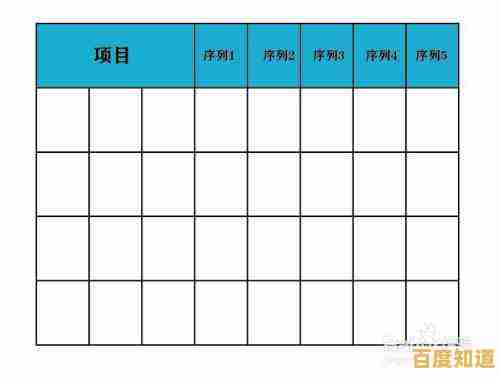
本文由代永昌于2025-10-28发表在笙亿网络策划,如有疑问,请联系我们。
本文链接:http://biluo.xlisi.cn/wenda/65073.html